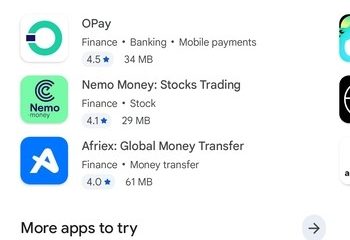Le cuffie Logitech sono ideali per giochi, riunioni e audio quotidiano su Windows. La maggior parte dei problemi di configurazione derivano da porte errate, problemi di accoppiamento wireless o dalla selezione del dispositivo sbagliato da parte di Windows. Questa guida mostra come collegare le cuffie, configurarle in Windows e risolvere i problemi comuni relativi all’audio o al microfono.
Prima di iniziare, tieni presente che devi conoscere il metodo di connessione corretto per le cuffie Logitech, indipendentemente dal fatto che utilizzi USB, un dongle wireless, audio da 3,5 mm o Bluetooth. Alcuni modelli Logitech G beneficiano anche di Logitech G Hub per l’equalizzazione e la sintonizzazione del microfono.
Una volta determinato il tipo di dispositivo in uso, è ora possibile procedere con i passaggi nelle sezioni seguenti.

1) Collega il tuo Cuffie Logitech al PC
Il collegamento corretto delle cuffie impedisce a Windows di identificare erroneamente il dispositivo o di non abilitare il microfono.
Auricolari con dongle USB e wireless
I modelli USB e le cuffie con dongle wireless in genere si attivano automaticamente dopo la connessione. Collega il cavo o l’adattatore a una porta USB diretta del PC per ottenere rilevamento e stabilità ottimali.
Le cuffie con cavo da 3,5 mm
Le cuffie da 3,5 mm devono essere collegate al jack audio corretto. Molti PC utilizzano un’unica porta combinata, mentre altri dispongono di jack per cuffie e microfono separati che richiedono uno splitter.
Auricolari Bluetooth Logitech
I modelli Bluetooth richiedono l’associazione tramite le Impostazioni di Windows. Premi il tasto Windows + I e seleziona l’opzione Bluetooth e dispositivi. Successivamente, seleziona Aggiungi dispositivo e scegli Bluetooth. Da qui, attendi finché il tuo PC non rileva le cuffie e segui le istruzioni visualizzate per associare i dispositivi.

2) Seleziona le cuffie come dispositivo predefinito in Windows
Windows potrebbe non passare automaticamente alle cuffie, quindi devi sceglierle come predefinite sia per l’ingresso audio che per quello del microfono.
Scegli il dispositivo di output
Premi il tasto Windows + X e seleziona Impostazioni. Successivamente, fai clic su Sistema nel riquadro di sinistra e seleziona Suono. Ora, fai clic sul pulsante Aggiungi dispositivo nella sezione Output e seleziona le tue cuffie Logitech.


Questo indica a Windows di inviare l’audio di sistema alle cuffie.
Scegli il dispositivo di input
Seleziona il microfono delle cuffie nella sezione Ingresso. Ciò attiva l’input vocale per chiamate, chat di gioco e app di registrazione. Puoi anche testare il microfono su Windows dopo averlo collegato.


3) Quando aggiornare driver o firmware
Gli aggiornamenti aiutano a risolvere problemi di rilevamento, disturbi, disconnessioni e funzionalità mancanti.
Aggiorna il firmware delle cuffie tramite G Hub
G Hub mostra gli aggiornamenti disponibili per le cuffie supportate. L’esecuzione dell’aggiornamento migliora la compatibilità e potrebbe correggere bug audio o del microfono.
Aggiorna i driver audio e Windows
Gli aggiornamenti di Windows e i driver del chipset migliorano il riconoscimento del dispositivo e riducono i conflitti audio con le cuffie Logitech. Premi il tasto Windows + I per aprire Impostazioni. Fai clic sull’opzione Windows Update nel riquadro di sinistra.


Infine, fai clic sul pulsante Controlla aggiornamenti e installa tutti gli aggiornamenti disponibili.
4) Risoluzione dei problemi comuni di rilevamento e audio
Auricolare connesso, ma nessun suono: assicurati che l’auricolare sia selezionato come uscita dispositivo. Anche il volume di sistema basso o le impostazioni del volume specifiche dell’app possono silenziare l’audio. Microfono non rilevato: controlla l’elenco dei dispositivi di input. Le impostazioni sulla privacy di Windows potrebbero bloccare l’accesso al microfono e le versioni G Hub obsolete possono impedire l’attivazione del microfono. Il dongle wireless non si accoppia: sposta il dongle in una porta USB diretta e spegni e riaccendi le cuffie. Le luci lampeggianti spesso indicano la modalità di accoppiamento e la riassociazione di solito ripristina la stabilità della connessione.
Suggerimenti per prestazioni audio migliori
Utilizza porte USB dirette anziché hub: gli hub USB possono limitare la potenza o causare instabilità della connessione. Collega le cuffie USB o il dongle wireless direttamente al PC. Mantieni i dispositivi Bluetooth vicini e senza ostacoli: l’interferenza Bluetooth aumenta con l’aumentare della distanza. Mantenere le cuffie vicine migliora la reattività e riduce le interruzioni. Configura livelli e miglioramenti: la regolazione del volume di uscita, del guadagno del microfono e del tono laterale previene la distorsione e migliora la chiarezza. Disabilitare alcuni miglioramenti aiuta anche a ridurre il rumore di fondo. Utilizza Logitech G Hub per l’equalizzazione e la regolazione del microfono: le preimpostazioni G Hub migliorano l’audio per giochi, musica e film. I filtri microfonici in G Hub aggiungono riduzione del rumore e chiarezza vocale che mancano alle impostazioni di base di Windows.
Domande frequenti
Perché il mio PC non riesce a rilevare le mie cuffie Logitech? I problemi di rilevamento in genere si verificano a causa di porte errate, problemi di accoppiamento wireless o selezione del dispositivo di input/output sbagliato in Windows.
Tutte le cuffie Logitech richiedono G Hub? Solo i modelli Logitech G utilizzano G Hub. Le cuffie USB standard e da 3,5 mm funzionano senza software aggiuntivo.
Perché il suono del microfono è basso o ovattato? Un basso guadagno del microfono, firmware obsoleto o filtri antirumore attivi possono indebolire la chiarezza del microfono. La regolazione di queste impostazioni spesso risolve il problema.
Come faccio a sapere se il dongle e l’auricolare sono accoppiati? La maggior parte dei dongle mostra una luce fissa quando è accoppiata. Una luce lampeggiante spesso indica la modalità di associazione o la perdita del segnale.
Riepilogo
Controlla il tipo di cuffia Logitech. Connettiti tramite USB, 3,5 mm, Bluetooth o un dongle wireless. Seleziona i dispositivi di output e input in Windows. Regola i livelli sonori e il guadagno del microfono per maggiore chiarezza. Utilizza Logitech G Hub per la messa a punto e gli aggiornamenti del firmware.
Conclusione
Una cuffia Logitech diventa facile da configurare dopo aver collegato il cavo o il dongle wireless corretto, selezionarlo in Windows e ottimizzare le impostazioni dell’audio e del microfono. La maggior parte dei problemi si risolvono rapidamente con la selezione del dispositivo, i controlli di associazione o un semplice aggiornamento del firmware. Con questi passaggi, le cuffie dovrebbero fornire un audio chiaro e prestazioni del microfono affidabili per il lavoro, i giochi e l’uso quotidiano.